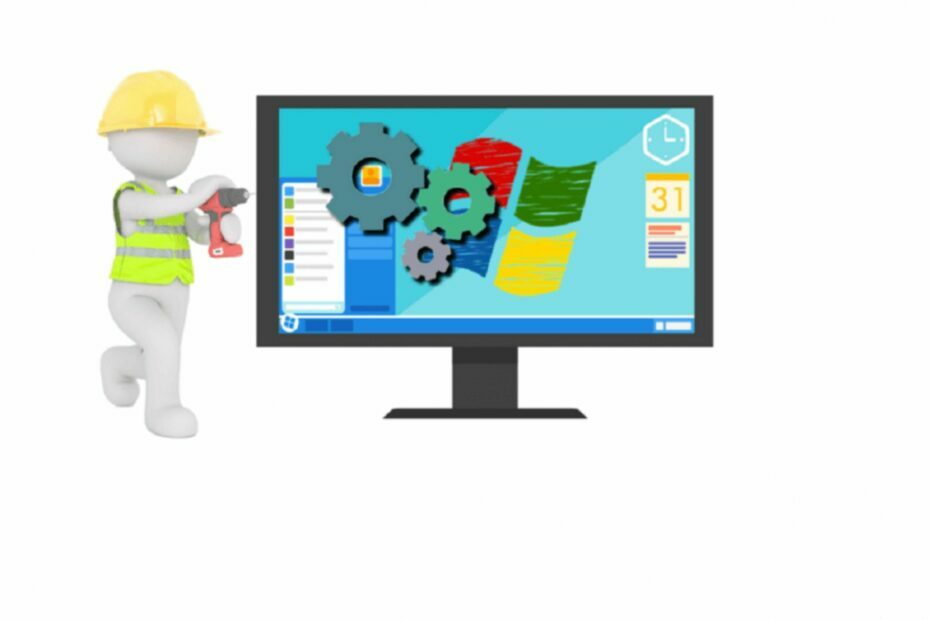בדוק כיצד אתה יכול להשתמש בכלי בודק האחזור ביעילות
- למרות ש-DPC Latency Checker עודכן לפני זמן רב, הוא מסוגל לזהות תוכניות הגורמות להשהיה.
- שימו לב שמדובר בתוכנה ניידת שאינה דורשת התקנה.
- אתה יכול לטעון אותו לכונן הבזק מסוג USB ולהפעיל את הכלי כדי להתחיל את סריקת ההשהיה.

איקסהתקן על ידי לחיצה על הורד את הקובץ
- הורד את Fortect והתקן אותו במחשב האישי שלך.
- התחל את תהליך הסריקה של הכלי כדי לחפש קבצים פגומים שהם המקור לבעיה שלך.
- לחץ לחיצה ימנית על התחל תיקון כך שהכלי יוכל להתחיל את אלגוריתם התיקון.
- Fortect הורד על ידי 0 הקוראים החודש.
DPC או Deferred Procedure Call מטפל ביעילות הנהג על ידי תעדוף משימות חשובות תחילה והלא חשובות בשלב מאוחר יותר. כאשר המחשב שלך סובל מבעיות אחזור גבוהות של DPC, יהיו לך בעיות במנהלי התקן שמע שיגרמו ללחיצות, קופצים, צלילי שמע מעוותים אחרים, או
אפילו שגיאות BSOD.במקרה זה, עליך לבדוק את בעיית השהיה של DPC באמצעות כלי של צד שלישי. כאן נכנס לתמונה DPC Latency Checker
מהו בודק האחזור של DPC?
אתה יכול לבחור את הכלי הטוב ביותר בהתבסס על גרסת מערכת ההפעלה Windows שבה אתה משתמש כעת. לדוגמה, אם אתה משתמש ב-Windows 7 או גרסאות חדשות יותר, עליך ללכת על כלי בדיקת האחזור LatencyMon DPC מ-Resplendence.
אחרת, אם אתה משתמש במחשב ישן יותר, ההימור הטוב ביותר שלך לצמצם את בעיית האחזור של DPC הוא באמצעות הכלי המהימן של DPC Latency Checker. עם זאת, שים לב שאתה יכול להשתמש בכלי זה גם במחשבי Windows חדשים יותר. לכלי יש יתרונות מרובים, עליהם נדבר להלן.
באמצעות ה-DPC Latency Checker, אתה יכול לקבל את המידע אם אחד מהמנהלי התקנים במחשב שלך מיושם בצורה לא נכונה או גורם זמן אחזור מוגזם המכונה DPCs. כלי זה לא רק עוזר לך לדעת אם למחשב שלך יש בעיות חביון אלא גם אומר לך מה גורם ל בְּעָיָה.

להלן כמה מהיתרונות של השימוש בכלי בודק האחזור של DPC:
- אתה לומד להכיר את ההפרעות בזמן אמת.
- אתה לומד לדעת אם מערכת Windows שלך מוגדרת כהלכה.
- הכלי גם ייתן לך מידע אם מערכת מחשב מסוימת מתאימה לאפליקציות סטרימינג או לא.
DPC Latency Checker היא תוכנית ניידת שתוכל להוריד ולהשתמש גם דרך כונן הבזק מסוג USB. זהו כלי זעיר ואינו דורש התקנה. תכונת התוכנית הניידת מאפשרת לך פשוט להשתמש בה במכשיר אחר מבלי שתצטרך להוריד אותה שוב.
טיפ מומחה:
ממומן
קשה להתמודד עם כמה בעיות במחשב, במיוחד כשמדובר בקבצי מערכת ומאגרים חסרים או פגומים של Windows שלך.
הקפידו להשתמש בכלי ייעודי, כגון Fortect, אשר יסרוק ויחליף את הקבצים השבורים שלך בגרסאות הטריות שלהם מהמאגר שלו.
למרות שהאתר הרשמי לא עובד, אתה יכול להשתמש בקישור של צד שלישי כדי להוריד את הכלי למחשב האישי שלך. ברגע שאתה מוריד את הקובץ, כל מה שאתה צריך לעשות הוא להפעיל את קובץ ה-EXE וזהו.
⇒קבל את DPC Latency Checker
2. כיצד להשתמש ב-DPC Latency Checker
- לְהַשִׁיק קובץ DPC Latency Checker; זה לא דורש שום התקנה.
- ברגע שתפעיל את הכלי, הוא יתחיל לבדוק את השהייה.
-
בודק האחזור יעדכן מעת לעת את הנתונים הפנימיים במרווח קבוע כפי שמוצג ב מרווח בדיקות.

- להלן הפרטים שתוכלו לקבל באמצעות כלי זה:
-
חביון נוכחי: זה מציין את זמן האחזור המקסימלי של DPC שנמדד בשנייה האחרונה.

-
מקסימום מוחלט: הוא מייצג את ההשהיה המקסימלית שנמדדה מאז שהכלי הופעל.

-
חביון נוכחי: זה מציין את זמן האחזור המקסימלי של DPC שנמדד בשנייה האחרונה.
אתה יכול להכות את אִתחוּל לחצן כדי לנקות ערך זה. גרף העמודות מציג את ערך האחזור הנוכחי לאורך זמן. שים לב שכל פס מייצג את זמן האחזור המקסימלי של DPC שהתרחש תוך שנייה.
הערך העדכני ביותר מוצג כפס הימני ביותר. בכל שנייה, פסים גוללים מימין לשמאל ומתווסף פס חדש בצד ימין. אתה יכול לעצור את ניתוח ההשהיה באמצעות ה תפסיק לַחְצָן.
- כיצד להוריד את Opera One
- כיצד להשיג את תוסף ה-EVE Online Excel שלך בחינם
- הורד את אפליקציית YouTube למחשב [Windows 10 ו-11]
- בינג עוקף את באידו בסין, כך עולה מהסטטיסטיקה של מנועי החיפוש
כיצד לנתח בעיות חביון עם DPC Latency Checker?
- לחץ לחיצה ימנית על הַתחָלָה סמל תפריט ובחר מנהל התקן.

- לחץ לחיצה ימנית על המכשיר ובחר השבת מתפריט ההקשר.

- לאחר השבתת מכשיר, הפעל את בודק אחזור של DPC.
- בדוק אם ערך האחזור המוגזם נעלם או לא.
- אם ערך האחזור המוגזם קיים אז, השבת מכשיר אחר מה- מנהל התקן. בצע שלב זה עד שערך האחזור הגבוה ייעלם מכלי בודק האחזור.
- כאשר ערך האחזור המוגזם נעלם מהכלי, מצאת את המכשיר הספציפי שגורם לבעיה.
למשתמשים העומדים בפני א בעיית השהיית אודיו במחשב Windows שלהם, הם יכולים לבדוק את המדריך שלנו שנותן לך חבורה של פתרונות לפתרון הבעיה.
יש לנו גם מדריך שמפרט חמישה פתרונות יעילים לפתרון פינג גבוה, קוצים בפינג ובעיות חביון במחשב שלך.
הודע לנו בהערות למטה אם היו לך בעיות כלשהן בביצוע השלבים לעיל כדי להשתמש בכלי בודק האחזור במחשב Windows שלך.
עדיין נתקלים בבעיות?
ממומן
אם ההצעות לעיל לא פתרו את הבעיה שלך, המחשב שלך עלול להיתקל בבעיות קשות יותר של Windows. אנו מציעים לבחור בפתרון הכל-באחד כמו Fortect לתקן בעיות ביעילות. לאחר ההתקנה, פשוט לחץ על הצג ותקן לחצן ולאחר מכן לחץ התחל תיקון.